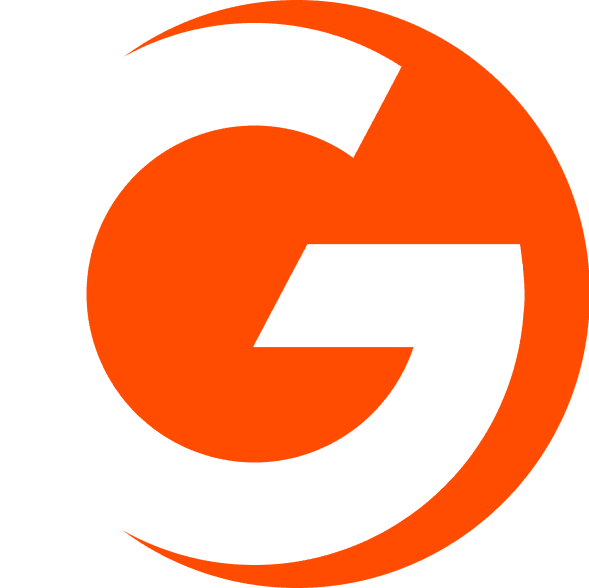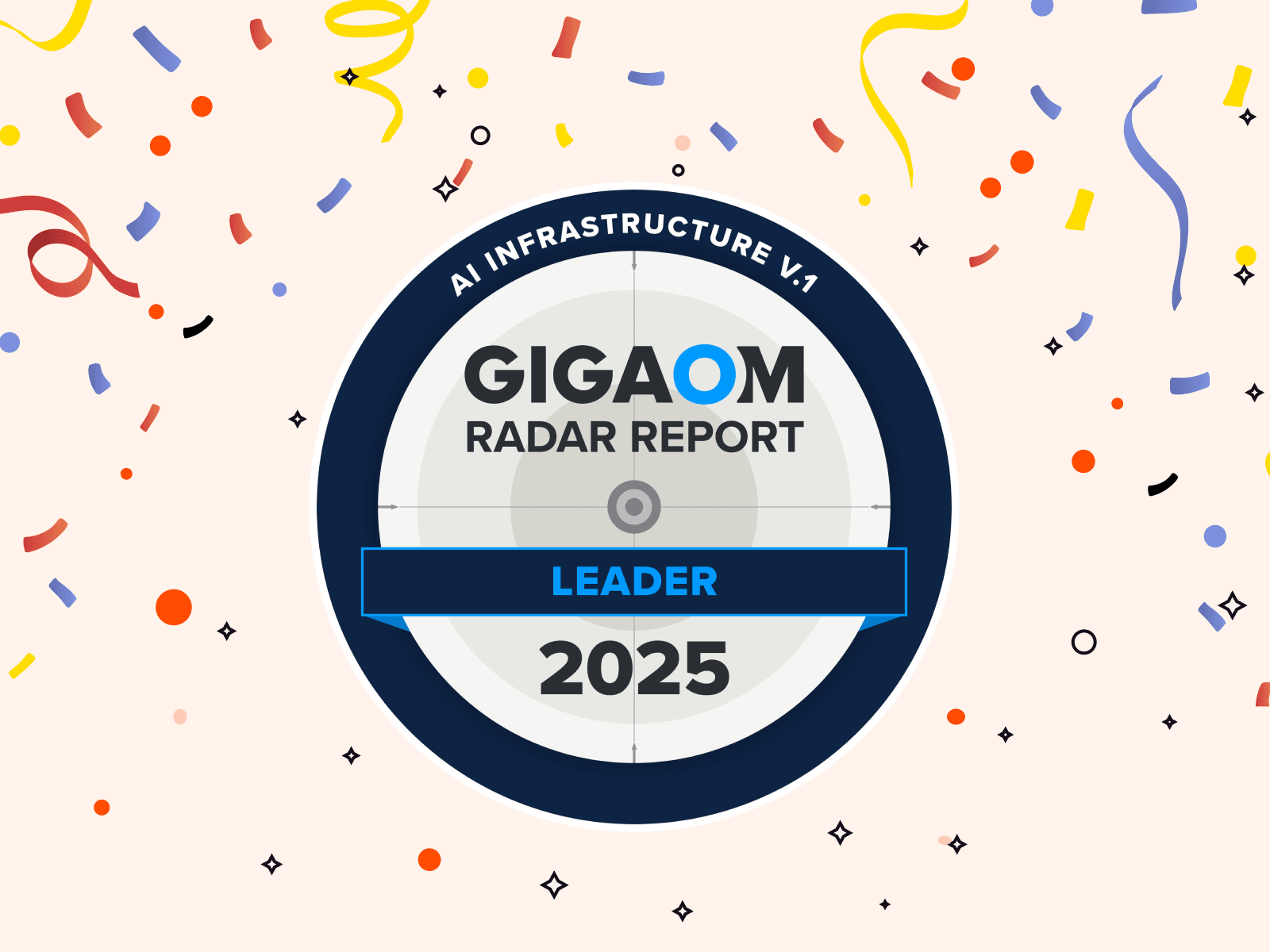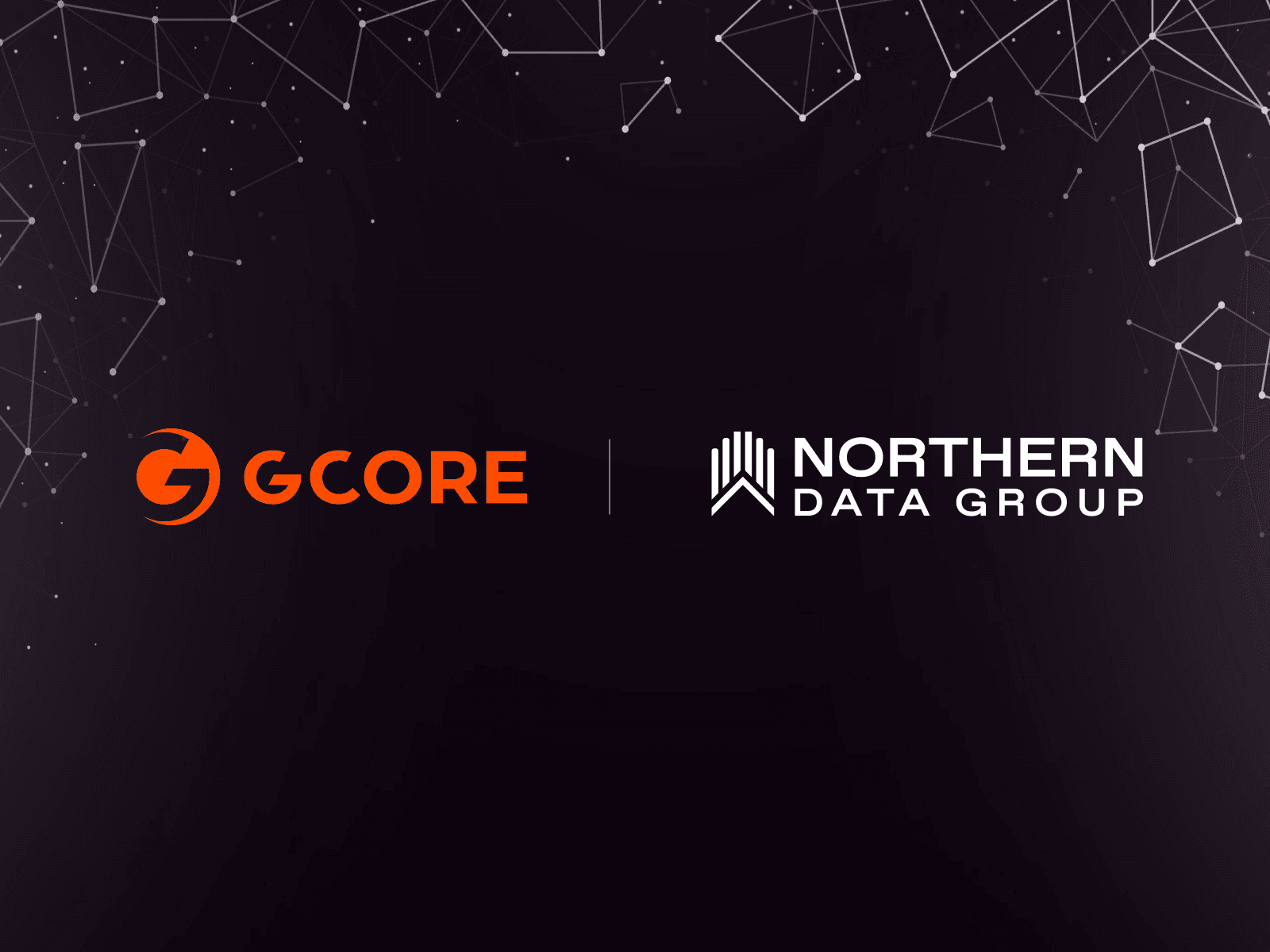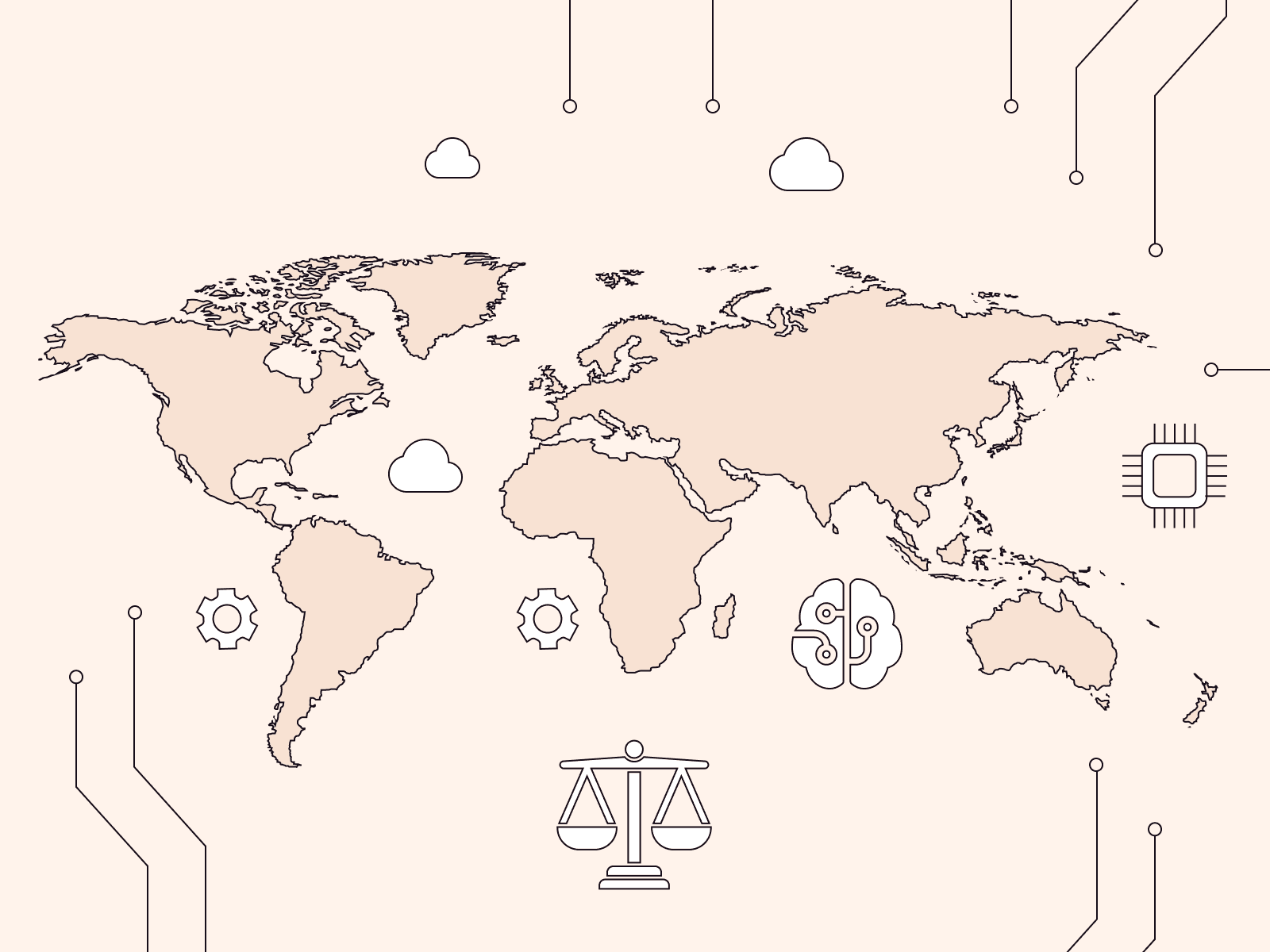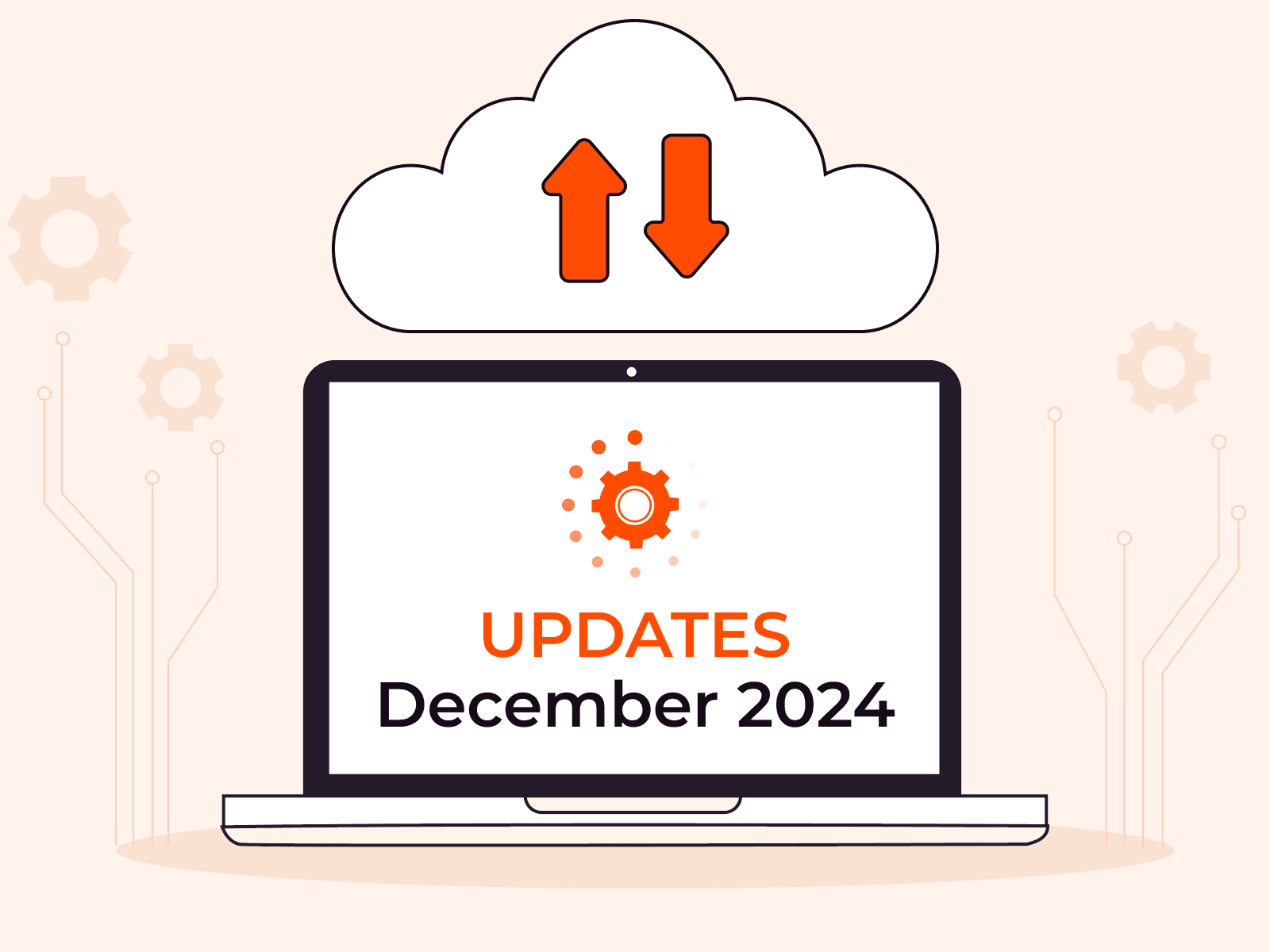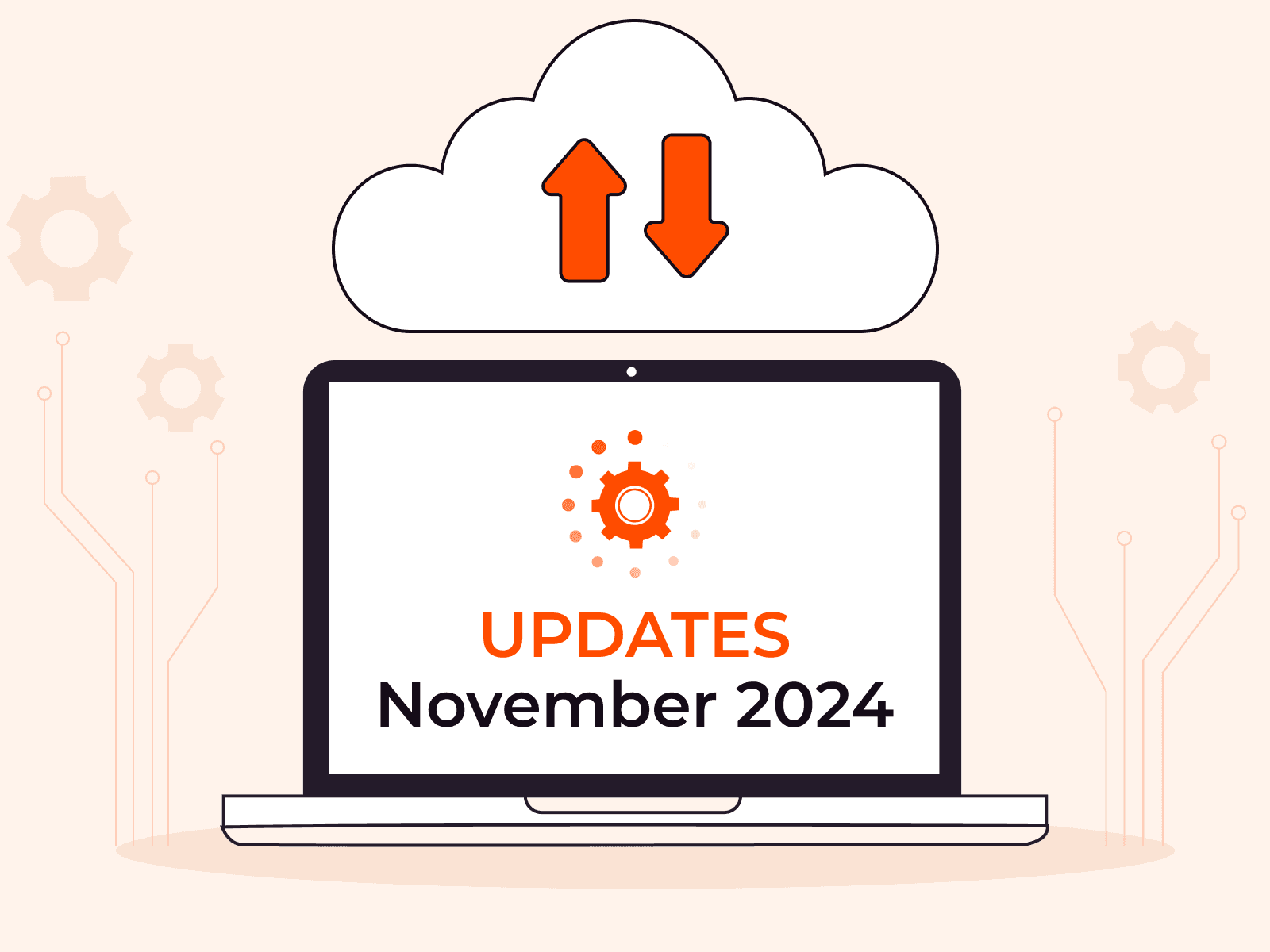Wie man die Konnektivität zu unseren Servern mit Looking Glass überprüft
- November 1, 2023
- 4 Min.
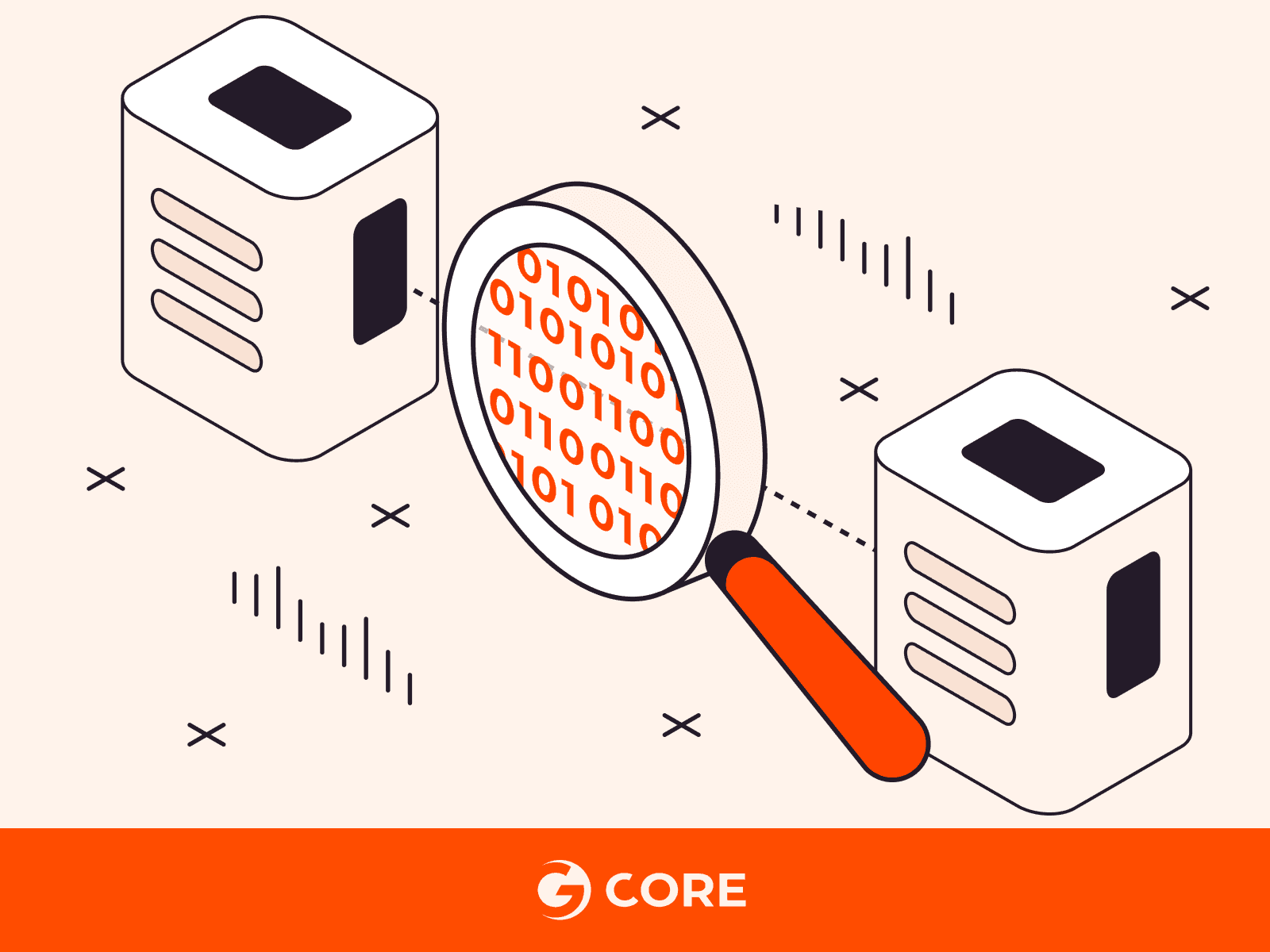
Bevor Sie einen virtuellen oder dedizierten Server kaufen, wäre es nicht verkehrt zu prüfen, wie er funktioniert. Allerdings bieten nicht alle Hosting-Anbieter eine Testperiode an.
Wir haben auch keinen Testzeitraum für das Hosting. Es gibt jedoch ein Tool, mit dem Sie die Konnektivität prüfen und den besten Standort für Sie auswählen können, — Looking Glass.
Wir erzählen Ihnen, was es ist und wie Sie es verwenden können.
Was ist Looking Glass?
Looking Glass ist ein Tool zur Überprüfung des Routings. Es wird verwendet, um die Konnektivität des Servers vor dem Kauf zu überprüfen und um Störungen im Netzwerk zu suchen.
Welche Möglichkeiten der Dienst zu bieten hat:
- Die Konnektivität zu verschiedenen Hosts und deren Ansprechzeiten überprüfen.
- Den Weg der Pakete vom Router zur Ressource verfolgen.
- Sich detaillierte BGP-Routen zu jeder IPv4- oder IPv6-Adresse anschauen.
- Einen BGP-Map für jede IP-Adresse anzeigen lassen.
Wie man mit Looking Glass arbeitet
Der Dienst hat eine einfache Benutzeroberfläche.

Man muss nur die Parameter und den Befehl angeben:
1. Wählen Sie den Standort aus, mit dem Sie die Konnektivität prüfen möchten. Die Liste enthält alle verfügbaren Standorte in unserem Hosting-Dienst.
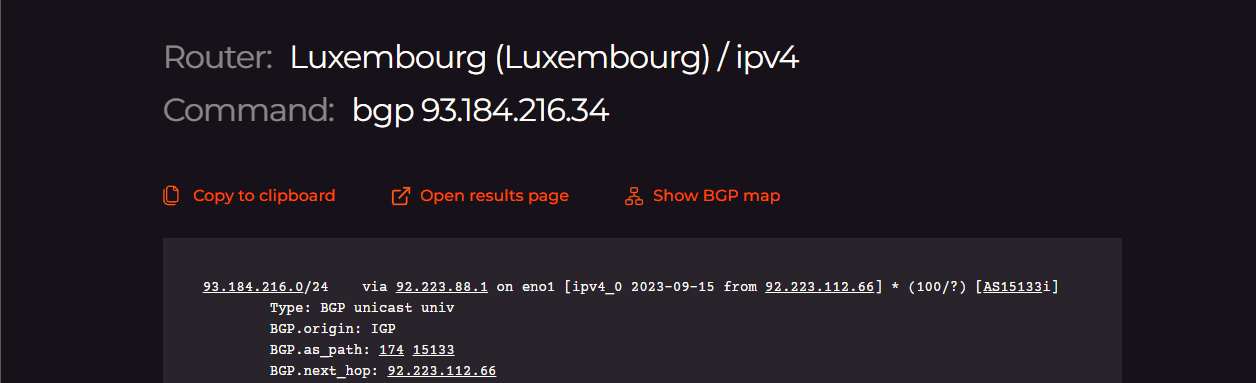
2. Wählen Sie das Protokoll aus: IPv4 oder IPv6.

3. Geben Sie die IP-Adresse an, mit der kommuniziert werden soll.
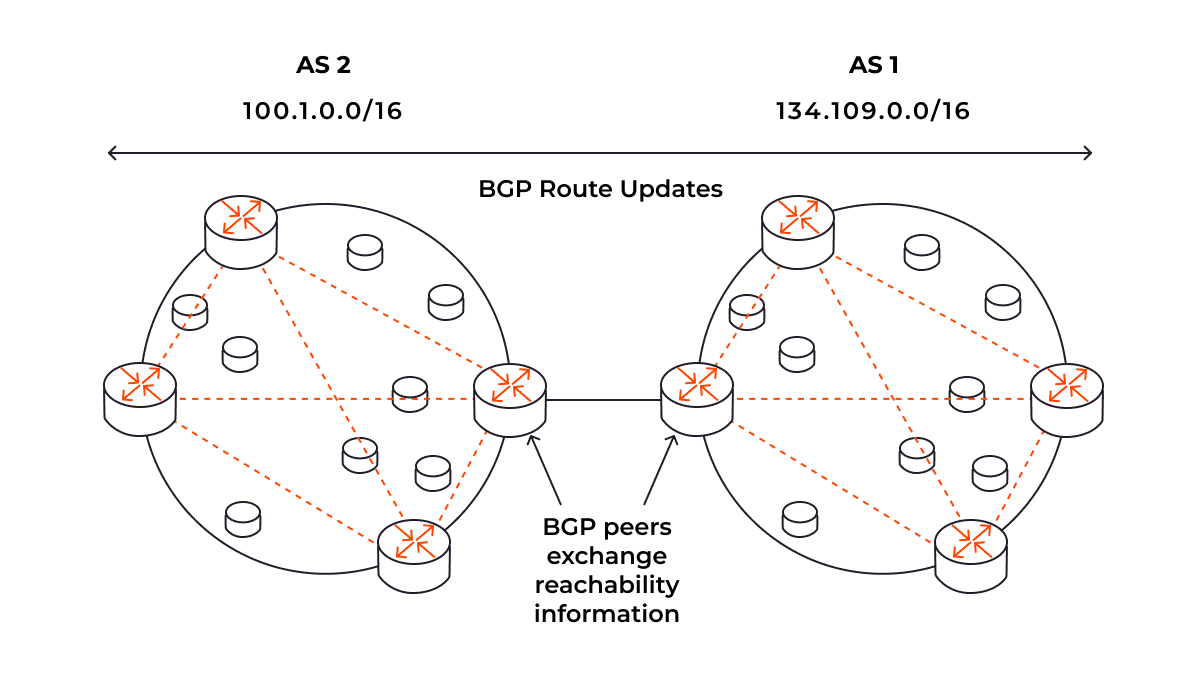
4. Wählen Sie den gewünschten Befehl.

Schauen wir uns die einzelnen Befehle im Detail an.
Ping
Mit diesem Befehl können Sie überprüfen, wie lange es dauert, bis ein Paket von der angegebenen IP-Adresse zum Knoten übertragen wird.
Der Befehl verwendet das ICMP-Protokoll. Dies funktioniert auf folgende Weise:
- Der Router sendet ein Paket von der IP-Adresse an den Knoten.
- Der Knoten sendet es zurück.
Mit diesem Befehl können Sie nicht nur die Geschwindigkeit des Pakets ermitteln, sondern auch die Verfügbarkeit des Knotens als Ganzes überprüfen.
Schauen wir uns an, wie der Befehl in der Praxis funktioniert. Für den Test werden wir eine freie öffentliche Adresse 8.8.8.8. verwenden. Wie wählen den Befehl ping — und kommen zu dem folgenden Ergebnis:
PING 8.8.8.8 (8.8.8.8) 56(84) bytes of data.64 bytes from 8.8.8.8: icmp_seq=1 ttl=119 time=0.325 ms64 bytes from 8.8.8.8: icmp_seq=2 ttl=119 time=0.311 ms64 bytes from 8.8.8.8: icmp_seq=3 ttl=119 time=0.315 ms64 bytes from 8.8.8.8: icmp_seq=4 ttl=119 time=0.301 ms64 bytes from 8.8.8.8: icmp_seq=5 ttl=119 time=0.309 ms--- 8.8.8.8 ping statistics ---5 packets transmitted, 5 received, 0% packet loss, time 3999msrtt min/avg/max/mdev = 0.301/0.312/0.325/0.013 msHier sehen wir, dass 5 Pakete übertragen worden sind. Die Zeit, die für die Übertragung der einzelnen Pakete benötigt wurde, ist neben jedem Paket angegeben. Unten sehen Sie, dass alle 5 Pakete zugestellt wurden, kein Paket verloren ging und die Gesamtzeit für die Übertragung 3.999 ms betrug.
Anhand dieser Werte können Sie beurteilen, ob Sie mit der Geschwindigkeit zufrieden sind und der ausgewählte Host für Ihre Aufgabe geeignet ist.
Traceroute
Mit diesem Befehl können Sie alle Zwischenrouter auf dem Weg eines Pakets zum Zielhost sehen.
Jedes Paket hat eine TTL-Eigenschaft (time to live). Sie zeigt, wie lange ein Paket im Netz bleiben kann. Die TTL kann entweder die Anzahl der Sprünge (aus dem Englischen hop — ‘Sprung’)) von einem Router zum anderen oder die Zeit in Millisekunden sein.
Jeder Router, den ein Paket durchläuft, reduziert den TTL-Wert um eins. Erreicht der Wert Null, werden die Daten verworfen, und der Absender erhält die Antwort time exceeded (Zeit überschritten).
Traceroute verwendet dieses Merkmal, um die Anzahl der Zwischenhosts anzugeben:
- Der Befehl setzt das erste Paket auf TTL = 1. Der Router, von dem time exceeded ausgeht, wird als der erste Zwischenknoten auf dem Pfad definiert.
- Das nächste Paket erhält den TTL-Wert = 2. Dann Pakete mit TTL = 3, 4, 5 usw., bis eines der Pakete sein Ziel erreicht.
- Auf diese Weise können wir die Anzahl der Zwischenrouter und Informationen über sie herausfinden.
Versuchen wir nun, den Befehl mit der gleichen Adresse anzuwenden. Das Ergebnis ist wie folgt:
traceroute to 8.8.8.8 (8.8.8.8), 15 hops max, 60 byte packets1 vrrp.gcore.lu (92.38.169.130) [AS199524] 0.418 ms2 92.38.168.2 (92.38.168.2) [AS199524] 0.378 ms3 10.255.21.177 (10.255.21.177) [*] 0.366 ms4 core1-0-0-8.lga.net.google.com (198.32.118.39) [AS10026] 0.848 ms5 108.170.248.33 (108.170.248.33) [AS15169] 2.483 ms6 172.253.70.17 (172.253.70.17) [AS15169] 1.419 ms7 dns.google (8.8.8.8) [AS15169] 1.347 msWas wir hier sehen:
- Ein Paket durchläuft maximal 15 Router.
- Die Adresse eines jeden Routers und seine Zugehörigkeit zu einem bestimmten Autonomen System (AS).
- Die Ansprechzeit der einzelnen Router in Millisekunden.
- Jeder Zwischenhost hat eine Ansprechzeit, was bedeutet, dass sie alle verfügbar sind und ordnungsgemäß funktionieren.
Show route for all
Dieser Befehl zeigt die besten BGP-Routen zum Ziel an.
BGP ist ein dynamisches Routing-Protokoll im Internet. Es verbindet autonome Systeme (AS) — Routersysteme und IP-Netze, die eine gemeinsame Routing-Politik im Internet verfolgen.
Mit BGP tauschen die AS Informationen über Netze und deren Verfügbarkeit aus. Auf der Grundlage dieser Daten wird die beste Route für die Pakete ermittelt.
Dies zeigt der Befehl show route for all an. Das Ergebnis sieht dann etwa so aus:
8.8.8.0/24 via 92.38.169.129 on eth0 [ipv4_1 2021-07-27 from 92.38.168.64] * (100/?) [AS15169i]Type: BGP unicast univBGP.origin: IGPBGP.as_path: 15169BGP.next_hop: 92.38.168.64BGP.med: 0BGP.local_pref: 90BGP.community: (65000,1162) (65000,1728) (65000,1903) (65000,4212) (65101,2087) (65102,2000) (65103,840) (65104,19)BGP.large_community: (6695, 1000, 1) via 92.38.169.129 on eth0 [ipv4_2 2021-07-19 from 92.38.168.65] (100/?) [AS15169i]Type: BGP unicast univBGP.origin: IGPBGP.as_path: 15169BGP.next_hop: 92.38.168.65BGP.med: 0BGP.local_pref: 90BGP.community: (24115,15169) (24115,65012) (65000,1105) (65000,1728) (65000,1903) (65000,4212)BGP.large_community: (24115,1000,1) (24115,1001,1) (24115,1002,1) (24115,1003,1) (24115,=1004,15169)Show route for (bgpmap)
Der letzte in unserem Looking Glass verfügbare Befehl ist show route for (bgpmap). Er zeigt eine grafische Darstellung der BGP-Route, aus der hervorgeht, welche autonomen Systeme die Daten vom Host zur angegebenen IP-Adresse durchqueren müssen.
Das Ergebnis des Befehls sieht wie folgt aus:

Wir haben die gesamte Oberfläche unseres Looking Glass abgedeckt. Wir hoffen, dass es für Sie einfach zu bedienen ist. Und wenn Sie Fragen haben, können Sie sich jederzeit an unsere Manager wenden.
Wählen Sie virtuelle und dedizierte Server mit der besten Konnektivität und verbinden Sie diese mit unserem Hosting-Dienst.
- Es gibt mehr als 35 Standorte auf verschiedenen Kontinenten.
- Die Server befinden sich in Tier III-zertifizierten Rechenzentren.
- Wir unterstützen alle Betriebssysteme.
- Große Auswahl an Konfigurationen und Aufrüstungsmöglichkeiten.
- 24/7 technischer Support.
Wählen Sie mit dem benutzerfreundlichen Konfigurator den Server, der perfekt auf Ihre Bedürfnisse zugeschnitten ist. Und Looking Glass hilft Ihnen, einen Standort mit guter Konnektivität zu finden.
Ziehen wir Bilanz
- Mit Looking Glass können Sie die Konnektivität testen, bevor Sie einen dedizierten oder virtuellen Server in unserem Hosting-Dienst kaufen.
- Es ist ein spezieller Dienst, der es Ihnen ermöglicht, die Konnektivität zu verschiedenen Hosts und deren Ansprechzeit zu überprüfen, Paketpfade zum Ziel zu verfolgen, BGP-Routen und BGP-Map anzeigen zu lassen.
- Unser Looking Glass hat eine einfache Benutzeroberfläche. Sie müssen den Standort und das Protokoll (IPv4 oder IPv6) auswählen, die IP-Adresse und den gewünschten Befehl angeben — das Ergebnis wird auf dem Bildschirm angezeigt.
- Der Dienst kann vier Befehle ausführen: ping, traceroute, show route for all und show route for (bgpmap).
- Ping zeigt die Verfügbarkeit eines Hosts und die Zeit an, die für die Zustellung von Paketen benötigt wird.
- Traceroute zeigt alle zwischengeschalteten Router an, die die Pakete durchlaufen.
- Show route for all zeigt die besten BGP-Routen an, а show route for (bgpmap) zeigt grafisch an, durch welche AS die Anfrage zum Zielnetz geht.
- Looking Glass hilft Ihnen, den besten Standort für Sie zu finden. Mieten Sie zuverlässige virtuelle und dedizierte Server mit ausgezeichneter Konnektivität bei Gcore Hosting.
Ähnliche Artikel
Melden Sie sich für unseren Newsletter an
Erhalten Sie die neuesten Branchentrends, exklusive Einblicke und Gcore-Updates direkt in Ihren Posteingang.